Dokumente speichern, Seite 7-4, Hinweis – TA Triumph-Adler 2550ci Benutzerhandbuch
Seite 276
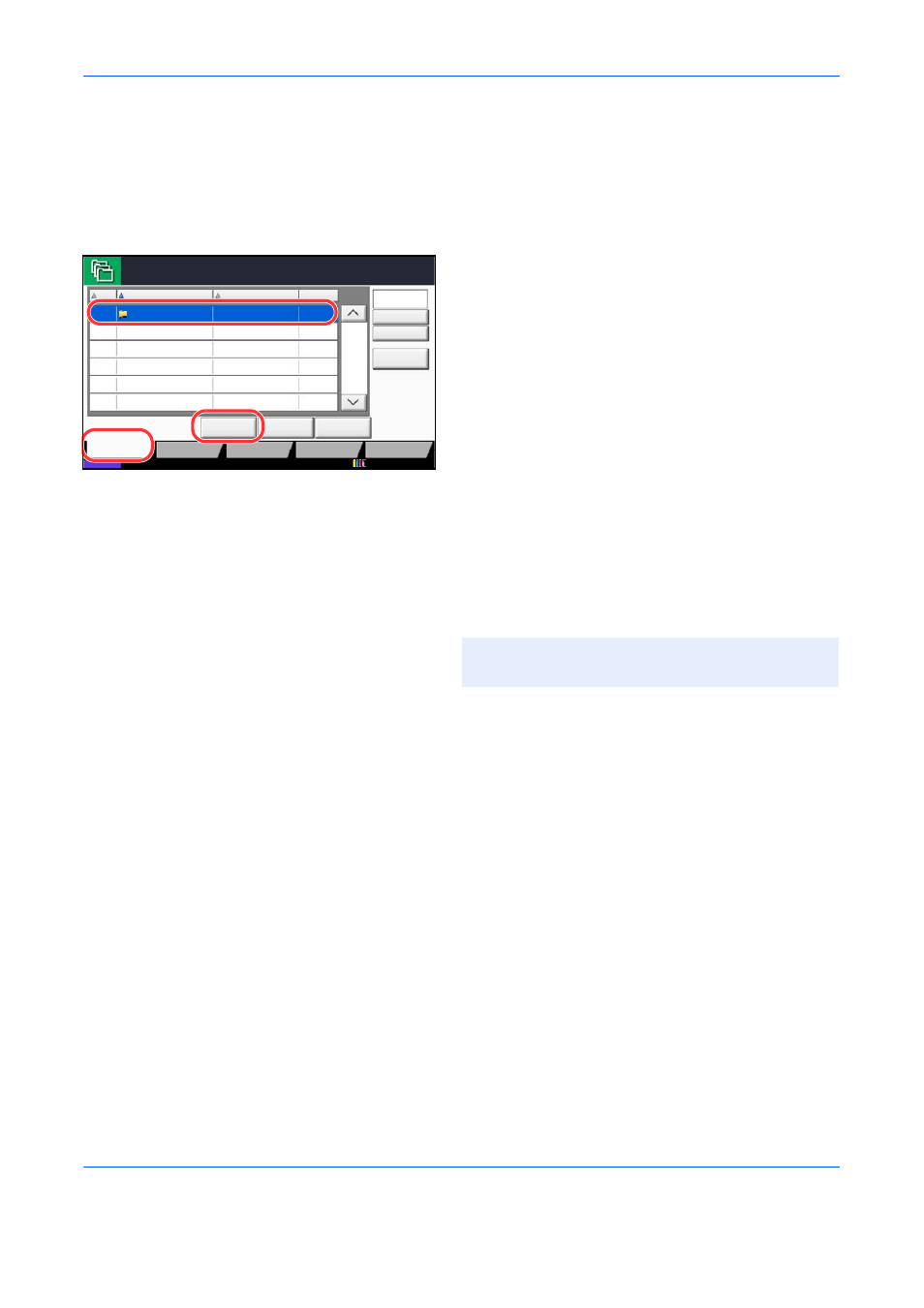
Dokumentenbox verwenden
7-4
Dokumente speichern
Die Vorgehensweise für das Speichern von Dokumenten in der Anwender-Box wird nachstehend beschrieben.
1
Drücken Sie die Taste Dokumentenbox.
2
Legen Sie die Vorlage auf das Vorlagenglas oder in
den Vorlageneinzug.
3
Tippen Sie auf [Anwender-Box], wählen Sie die
Box aus und tippen Sie auf [Datei speich.].
4
Wählen Sie die Art der Originale, die
Scanaufllösung oder ähnliches aus.
Hinweise zu wählbaren Menüpunkten finden Sie
unter Funkionen zur Dateispeicherung auf Seite 7-
4
.
5
Drücken Sie die Taste Start. Die Originale werden
gescannt und in der Anwender-Box gespeichert.
Funkionen zur Dateispeicherung
Die folgenden Funktionen können zur Speicherung ausgewählt werden.
Anwender-Box.
Nr.
Name
Benutzer
Belegt
Box
speich./bearb.
1/1
0001
SALES
Anonymous
- - - -
Datei speich.
Detail
Öffnen
Anwender-Box
Auftrags-Box
Externer Speicher
Status
FAX-Box
Suchen (Nr.)
Suchen(Name)
Programm
12/12/2011 10:10
HINWEIS:
Es können bis zu 32 Zeichen als
Dateiname eingegeben werden.
• Originalformat (Seite 6-2)
• Helligkeit (Seite 6-18)
• Zoom (Seite 6-6)
• Ungleich große Originale (Seite
6-8)
• Originalvorlage (Seite 6-17)
• Zentrieren (Seite 6-7)
• 2-seitig/Buchoriginal (Seite 6-10)
• Scanauflösung (Seite 6-19)
• Rand löschen (Seite 6-25)
• Originalausrichtung (Seite 6-11)
• Farbauswahl (Seite 6-22)
• Mehrfach-Scan (Seite 6-23)
• Speicherformat (Seite 7-5)
• Schärfe (Seite 6-20)
• Auftragsende Nachricht (Seite 6-37)
• Durchsch. meiden (Seite 6-24)
• Hintergrundhelligkeit ändern
• Dateinameneingabe (Seite 6-27)